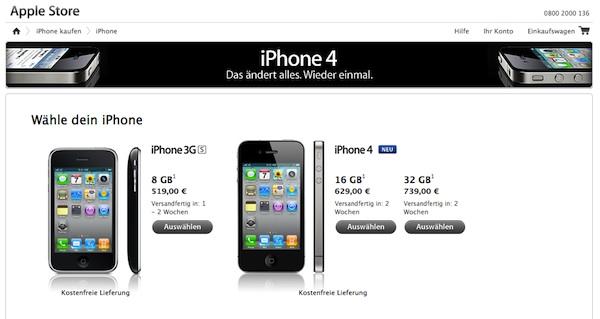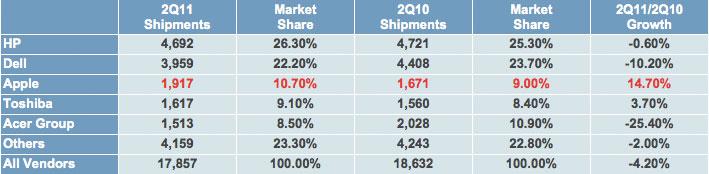עבור אiOS 15תכונה שנועדה להיות קלה להפליא לשימוש, Hide My Email מגיעה עם הרבה אפשרויות. הנה מה שאתה יכול - ועדיין, לא יכול - לעשות.
התכונה החדשה 'הסתר את הדוא"ל שלי' ב-iOS 15 לא נועדה להחליףהיכנס עם אפל, אבל זו אבולוציה ברורה של הרעיון הזה. במקום לתת לחברה את כתובת הדוא"ל האמיתית שלך, אתה נותן לה כתובת שעובדת בצורה מושלמת - אך תוכל לכבות אותה כשתצטרך.
אולי החברה פשוט ממשיכה לשלוח לך דואר זבל ולוקחת את "ביטול המנוי" כאתגר. אולי הם מכרו את כתובת הדואר האלקטרוני שלך לחברות אחרות והם אלה ששלחו לך דואר זבל.
לא משנה מה הסיבה, כאשר אתה רוצה להיפטר מהבעיה, זה לוקח רק כמה קליקים. אם, כלומר, השתמשת ב-Hide My Email.
אתה לא. יש קטע להסתרת הדוא"ל שלי בהגדרות ב-iOS, אבל זה אפילו לא להפעלה וכיבוי שלו.
במקום זאת, זה יותר למאוחר יותר, כאשר אתה רוצה לבטל כתובת אימייל מזויפת. או כשאתה צריך לראות מהי הכתובת המזויפת הזו כדי שתוכל להתחבר איתה איפשהו.
כיצד להשתמש ב- Hide My Email
- עבור אל אתר שלא נרשמת אליו והתחל בתהליך ההרשמה
- הקפד לבחור באפשרות להירשם עם כתובת הדואר האלקטרוני שלך, לא, נניח, כניסה עם אפל
- הקש כדי להפוך את תיבת הטקסט של האימייל לפעילה
- בשורה שמעל למקלדת שעל המסך, הקשהסתר את האימייל שלי
- במסך שיופיע, אתה יכול לחלופין לרשום הערה לגבי האתר או הכתובת המזויפת, או
- אתה יכול להקיש על כפתור רענון כדי לשנות את כתובת האימייל המזויפת
- הקש עללְהִשְׁתַמֵשׁכפתור לסיום
כשאתה נרשם בפעם הראשונה, מוצגת לך מיד כתובת אימייל מזויפת מוצעת. יש אפשרות לשנות אותו, אבל לא על ידי עריכה.
אתה לא יכול להקיש כדי לשכתב או להקליד מחדש את הכתובת למשהו אחר, אתה יכול לבחור רק להחליף אותה באחר שנוצר אוטומטית.
אפל ממליצה להשתמש בשדה הערה כדי להעיר הערה כלשהי לגבי האתר שאתה רושם, כדי לעזור לך למצוא אותו מאוחר יותר.
אבל יש גם שדה תווית והוא מציג את כתובת האתר שאליו אתה נרשם. אתה לא יכול לשנות את זה כאן.
אז אלא אם כן מדובר באתר ממש לא ברור עם שם אפילו יותר מעורפל, כתובת האתר אולי כל מה שאתה צריך כדי לזכור באיזה אתר מדובר. עם זאת, יש דרך לשנות את זה מאוחר יותר.
שימו לב שתחת הלְהִשְׁתַמֵשׁכפתור, ישהגדרות iCloudאֶחָד. אל תקיש על זה.
אם תעשה זאת, תועבר לדף הגדרות 'הסתר את הדוא"ל שלי' שבו תוכל לראות כתובות מזויפות קודמות, או להתחיל בתהליך או ליצור כתובות חדשות. אבל אתה גם מאבד את זה שהתחלת להזין במסך הסתר את הדוא"ל שלי, וכל ההערות שרשמת שם נעלמו גם כן.
ישנם יתרונות במעבר לדף הגדרות iCloud עבור הסתר את הדוא"ל שלי, אך אין יתרונות כאשר אתה נמצא באתר אינטרנט ומתקין. במקום זאת, דף ההגדרות הזה שימושי ביותר מאוחר יותר.
כך תוכל לראות את כל הכתובות שלך, לכבות אותן, וגם לשנות לאן כולן מעבירות מיילים.
בכל פעם שאתה צריך להירשם או להירשם לאתר, אתה יכול להשתמש ב- Hide My Email
כיצד לראות את כל הכתובות שלך ולעבוד איתן
- לִפְתוֹחַהגדרותוהקש על שמך בחלק העליון של המסך
- הקש עלiCloud
- לִבחוֹרהסתר את האימייל שלי
- לאחר רגע, דף הגדרות 'הסתר את הדוא"ל שלי' מופיע
חלק מרכזי אחד בדף זה נמצא כמעט בתחתית. זה ההעבר אלאוֹפְּצִיָה. אתה לא יכול להגיע אליו מכל מקום אחר מלבד דף ההגדרות הזה - או ליתר דיוק, אתה לא יכול להגיע אליו כדי לבצע שינויים בכל מקום אחר.
העבר אל מפרט את כתובת הדוא"ל האמיתית שלך. הקש עליו ולאחר רגע, מוצגת לך רשימה של כתובות אמיתיות אחרות שיש לך. אלה יכללו כל חשבונות דוא"ל אחרים, כמו אחד של החברה שלך.
ובהתאם לכמה זמן אתה משתמש באפל, היא עשויה להציע לך גם כתובת שהיא השם שלך ואחריה @icloud.com, או אפילו @me.com.
הקש על זה שאתה רוצה לבחור בו, ואז הקש עלנַעֲשָׂהלַחְצָן.
לוקח רגע עד שדף ההגדרות הזה ייפתח מכיוון ש-iOS אוסף את כל כתובות הדוא"ל האמיתיות וכל כתובות האימייל המזוייפות כדי להציג אותן בפניך ברשימות.
רשימת הכתובות המזויפות מהווה את החלק הארי של דף ההגדרות הזה. כל אתר שבו השתמשת הסתר את כתובת הדוא"ל שלי מופיע כאן, וזו כבר יכולה להיות רשימה ארוכה יותר ממה שאתה מצפה.
מכיוון שכל האתרים שבהם השתמשת היכנס עם Apple נמצאים גם הם ברשימה. אתרים אלה מסומנים עם העובדה שממנו הם הגיעו. סביר להניח שכל האתרים שבהם אתה משתמש בתכונה החדשה 'הסתר את הדוא"ל שלי' יסומנומספארי.
הרישום מציג את כותרת האתר או כתובתו, ומהי כתובת האימייל המזויפת שלך עבורו. הקש על אתר כלשהו ברשימה כדי לבצע שינויים.
חוץ מזה, אין הרבה שינויים שאתה יכול לעשות. לחיצה על אתר ברשימה מביאה לכם עמוד עם פרטי האתר והכתובת המזויפת, אבל כמעט הכל רק לעיון.
אז אתה יכול לראות את כתובת האתר, אתה יכול לראות את הכתובת המזויפת, ותוכל לראות לאיזו כתובת אמיתית יועברו הודעות.
יש גם את אותו שדה תווית כמו כשנרשמתם, אבל הפעם תוכלו לשנות אותו לכל מה שתרצו. באופן דומה, יש חזרה על שדה ההערות, וגם זה ניתן לעריכה.
לבסוף, יש אהשבת את כתובת האימייללַחְצָן. לעולם לא תנחש מה זה עושה.
כיצד להשתמש בדף ההגדרות כדי ליצור כתובת חדשה
כרגע, קשה להיות בטוח מדוע התכונה הזו זמינה, אבל היא כן. אתה יכול לפתוח את דף הגדרות הסתר הדוא"ל שלי ולהקיש עלצור כתובת חדשה.
אם תעשה זאת, מוצעת לך כתובת שנוצרה באופן אקראי ואפשרותהשתמש בכתובת אחרת, מה שיוצר אחד חדש. אתה יכול לתייג כתובת מזויפת זו, ואתה יכול לרשום עליה הערה.
לאחר שעשית זאת, כתובת האימייל המזויפת החדשה הזו נמצאת ברשימת הכתובות שלך. אתה יכול להקיש עליו ברשימה, לעבור לדף המלא אודותיו, ולאחר מכן להקיש והחזק על הכתובת כדי להעתיק אותה.
מה שאתה עדיין לא יכול לעשות זה לבחור את הכתובת המזויפת הספציפית הזו כשאתה ממלא טופס מקוון. הדרך היחידה להגיע אליו היא דרך עמוד ההגדרות.
אז מכיוון שאתה יכול ליצור מותג חדש במקום כשאתה נרשם לאתר, קשה לראות את היתרון בלעבור לדף ההגדרות ואז לחזור עם הכתובת הזו.
ובכל זאת, אם אתה יכול למצוא תועלת, אז זו עוד דרך לעשות את אותו הדבר של יצירת כתובת מזויפת. וניתן לשלוט בו, לערוך או לבטל אותו כמו כל כתובת אחרת 'הסתר את המייל שלי'.
אתה יכול לנהל את כתובות ההסתרה שלי, ואת כתובות הכניסה שלך עם אפל
כיצד לבטל כתובת מזויפת Hide My Email
אין דרך לשנות כתובת מזויפת לכתובת האמיתית שלך. אז אם החלטת שאתר אמין ואתה רוצה לדלג על כל הדברים האלה 'הסתר את האימייל שלי', אתה לא יכול.
במקום זאת עליך להירשם מחדש לאתר באמצעות כתובת הדוא"ל האמיתית שלך. וכדי לחסוך קבלת שתיים מכל הודעת דואר אלקטרוני, עליך לבטל את ההודעה המזוייפת.
בדף הפרטים של כל נתון הסתר את הדוא"ל שלי שהגדרת, אתה יכול להקיש עלהשבת את כתובת האימייללַחְצָן. הקש עליו ואז הקשהשבתכדי לאשר, והוא כבוי.
משנה את דעתך לגבי השבתת כתובת
רשימת כתובות הדוא"ל המזוייפות בדף הגדרות הדוא"ל שלי מלווה את האפשרות העבר אל, ולאחר מכן לבסוףכתובות לא פעילותלַחְצָן.
הקש על זה ותועבר לרשימה של כל הכתובות המזויפות שהשבתת.
בחר אחד, הקש עליו, ויוצג לך דף המפרט את הכתובת המזויפת וכל ההערות שרשמת. כדי לזכור את הכתובת הזו לחיים, הקש עלהפעל מחדש כתובת.
או אם אתה בהחלט רוצה להיפטר מהדבר הזה, הקשמחק כתובת. לאחר מכן הקשלִמְחוֹקשוב כדי לאשר.
נשמע יותר מעורב ממה שזה
לוקח הרבה יותר זמן לתאר את 'הסתר את הדוא"ל שלי' מאשר להשתמש בו. זה נובע בחלקו בגלל כמה שזה היה בעוגה לאורך תהליך הבטא, אבל זה יותר בגלל שיש כל כך הרבה אפשרויות.
או ליתר דיוק, יש רק כמה אפשרויות, אבל מספר דרכים להגיע אליהן.
בפועל, ברגע שיש לך iOS 15, בבואך להיכנס לאתר חדש, אתה תשתמש ב-Hide My Email בהקשה וללא מחשבה.